라이브 뷰에서 사용할 수 있는 옵션
선택한 효과에 대한 설정은 라이브 뷰 화면에서 조정합니다.
U 포토 일러스트
-
라이브 뷰를 선택합니다.
라이브 뷰 전환레버를 회전합니다. 렌즈를 통한 화면이 모니터에 표시됩니다.
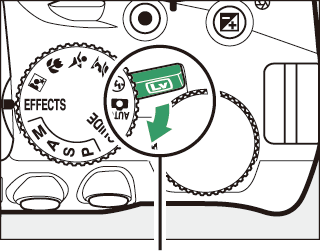
라이브 뷰 전환레버
-
윤곽 두께를 조정합니다.
J를 눌러 옵션을 표시합니다. 4 또는 2를 눌러서 윤곽을 두껍거나 얇게 합니다.
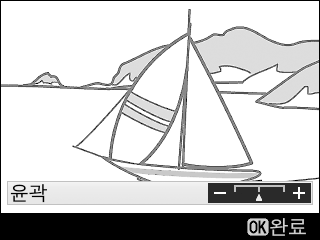
-
J를 누릅니다.
설정이 완료되면 J를 눌러 종료합니다. 라이브 뷰를 종료하려면 라이브 뷰 전환레버를 돌립니다.
' 토이 카메라 효과
-
라이브 뷰를 선택합니다.
라이브 뷰 전환레버를 회전합니다. 렌즈를 통한 화면이 모니터에 표시됩니다.
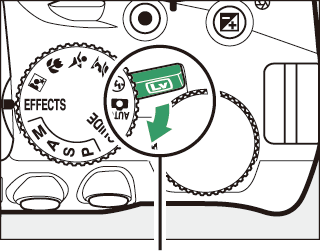
라이브 뷰 전환레버
-
옵션을 조정합니다.
J를 눌러 옵션을 표시합니다. 1 또는 3를 눌러 채도나 비네팅을 선택하고, 4 또는 2를 눌러 변경합니다. 채도를 조절하여 색상의 채도를 높이거나 낮출 수 있으며 비네팅을 조절하여 비네팅의 양을 관리합니다.
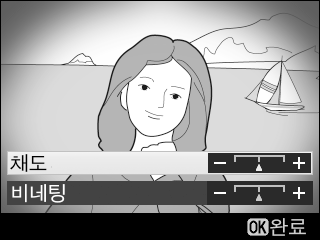
-
J를 누릅니다.
설정이 완료되면 J를 눌러 종료합니다. 라이브 뷰를 종료하려면 라이브 뷰 전환레버를 돌립니다.
( 미니어처 효과
-
라이브 뷰를 선택합니다.
라이브 뷰 전환레버를 회전합니다. 렌즈를 통한 화면이 모니터에 표시됩니다.
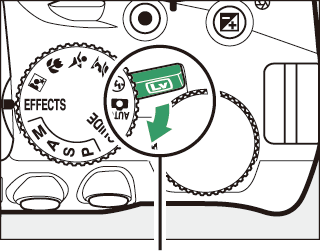
라이브 뷰 전환레버
-
초점 포인트를 지정합니다.
멀티 셀렉터로 초점을 맞출 영역에 초점 포인트를 위치시킨 다음 셔터 버튼을 반누름하여 초점을 맞춥니다. 화면에서 미니어처 효과 옵션을 일시적으로 안보이게 하고 모니터에서 뷰를 확대해서 초점을 확인하려면 X 버튼을 누릅니다. W (Q)를 눌러 미니어처 효과 옵션을 표시합니다.
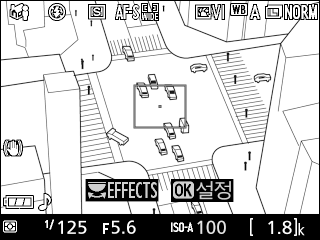
-
옵션을 표시합니다.
J를 눌러 미니어처 효과 옵션을 표시합니다.
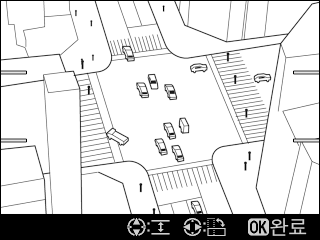
-
옵션을 조정합니다.
4또는 2를 눌러 초점을 잡을 영역의 방향을 선택하고 1또는 3를 눌러 그 폭을 조정합니다.
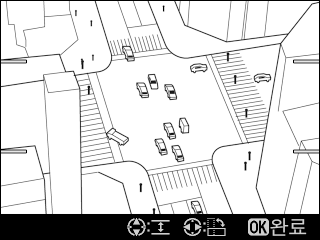
-
J를 누릅니다.
설정이 완료되면 J를 눌러 종료합니다. 라이브 뷰를 종료하려면 라이브 뷰 전환레버를 돌립니다.
3 특정 색상만 살리기
-
라이브 뷰를 선택합니다.
라이브 뷰 전환레버를 회전합니다. 렌즈를 통한 화면이 모니터에 표시됩니다.
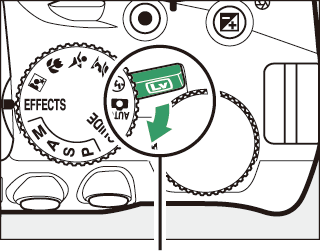
라이브 뷰 전환레버
-
옵션을 표시합니다.
J를 눌러 특정 색상만 살리기 옵션을 표시합니다.
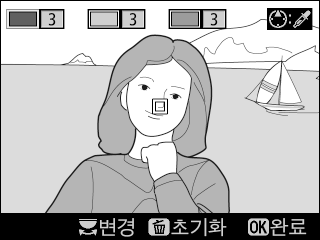
-
색상을 선택합니다.
화면 중앙의 흰색 사각형 안에 물체의 구도를 잡고 1를 눌러 최종 이미지에 남을 물체의 색상을 선택합니다(채도가 낮은 색상은 카메라가 인식하기 어려우므로 채도가 높은 색상을 선택할 것). 화면의 중앙을 확대하여 좀 더 정확한 색상을 선택하려면 X를 누릅니다. W (Q)를 누르면 축소됩니다.
선택한 색상
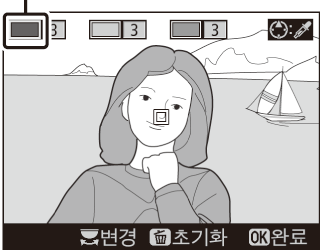
-
색상 범위를 선택합니다.
1 또는 3를 눌러 최종 이미지에 포함될 색조와 유사한 색조의 범위를 늘리거나 줄입니다. 1과 7 사이의 값을 선택합니다. 값이 높으면 다른 색상의 색조가 섞일 수 있습니다.
색상 범위
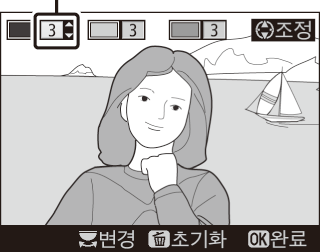
-
추가 색상을 선택합니다.
추가 색상을 선택하려면, 커맨드 다이얼을 돌려 화면 맨 위의 색상 상자 3개 중에서 하나를 선택하고 3-4 단계를 반복하여 다른 색상을 선택합니다. 필요하면 같은 과정을 반복하여 세 번째 색상을 선택합니다. 선택한 색상의 선택을 취소하려면 O를 누릅니다(모든 색상을 제거하려면 O를 누르고 확인 대화상자가 표시되면 예를 선택할 것).

-
J를 누릅니다.
설정이 완료되면 J를 눌러 종료합니다. 촬영 중, 선택한 색조의 물체만 컬러로 녹화됩니다. 선택한 색상 이외의 모든 색상은 흑백으로 녹화됩니다. 라이브 뷰를 종료하려면 라이브 뷰 전환레버를 돌립니다.
